2023-07-09 174
win7快速开机设置方法
1、按win+r键打开运行窗口,输入msconfig,点击确定。

2、在弹出的窗口中,点击上方的启动选项,可以禁用不必要的项目,点击确定。

3、点击引导选项,在右下方看到超时选项,输入数值,注意不可以输入数字0,点击应用再点击确定。

4、再次打开系统配置,点击引导选项,找到并点击高级选项。

5、勾选处理器数,将数值改到最大,点击确定即可。
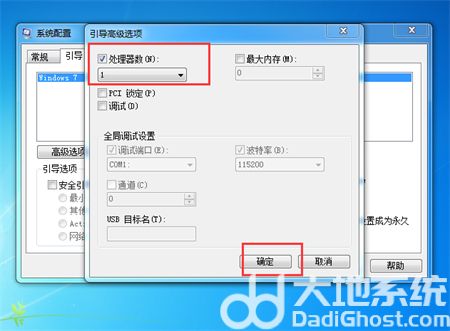
以上就是win7快速开机设置方法的操作方法,如果你刚好也需要的话,希望这篇文章能够帮助到你。
原文链接:https://000nw.com/9096.html
=========================================
https://000nw.com/ 为 “电脑技术吧” 唯一官方服务平台,请勿相信其他任何渠道。
系统教程 2023-07-23
电脑技术 2023-07-23
应用技巧 2023-07-23
系统教程 2023-07-23
系统教程 2023-07-23
软件办公 2023-07-11
软件办公 2023-07-11
软件办公 2023-07-12
软件办公 2023-07-12
软件办公 2023-07-12
扫码二维码
获取最新动态
